Fényképek átvitele fényképezőgépről iPadre [Nevezetes útmutató]
 általa megosztva Boey Wong / 13. július 2021. 09:00
általa megosztva Boey Wong / 13. július 2021. 09:00 Szia! Digitális fényképezőgéppel fotóztam tegnap az iskolában történt eseményt. Szeretném közzétenni őket a közösségi médiában, de először át kell helyeznem őket az iPademre. A mobileszközök átvitelével ellentétben azonban nem vagyok olyan jól, hogy hogyan vigyek át képeket a fényképezőgépről az iPadre. Valaki, kérem segítsen. Köszönöm!
Általánosan ismert, hogy az Apple termékek, köztük az iPad és az iPhone, kiváló minőségű beépített kamerával rendelkeznek. De bármennyire is jók, le sem tagadhatod, hogy a professzionális fényképezőgépek még mindig a legjobbak az életed különböző pillanatainak megörökítéséhez. Így sokan szívesebben használják őket, különösen különleges vagy hivatalos eseményekre. A sok közül azonban az egyik dolog, amit a fényképezőgép nem tud, de egy iPad igen, az az, hogy képeket tesz fel a közösségi oldalakra.
Ezért a fényképek átvitele az iPadre hatalmas segítség lesz. Nem csak közzéteheti az elkészített képeket, hanem elküldheti őket családjának, barátainak stb. különböző platformokon. Ehhez tekintse meg az alábbi stratégiákat, amelyekkel átviheti a fényképezőgéppel készült fényképeket az iPad készülékére.
![Fényképek átvitele fényképezőgépről iPadre [Nevezetes útmutató]](https://www.fonelab.com/images/ios-transfer/transfer-photos-from-camera-to-ipad/transfer-photos-from-camera-to-ipad.jpg)

Útmutató
1. rész. Fényképek átvitele fényképezőgépről iPadre USB-kábellel
Az USB-kábel használata a legalapvetőbb technika a fényképezőgépen lévő fényképek kézi átviteléhez az iPad készülékre. Csak egyszerű műveletekre van szükség ahhoz, hogy az elemeket gyorsan átvigye az eszközre, de arra számíthat, hogy a szükséges tartozékok beszerzése ennél a módszernél nehézkesnek bizonyulhat. Az USB-kábelen kívül szükség van egy USB-kameraadapterre is a kamera és az iPad csatlakoztatásához. Ezért előfordulhat, hogy először meg kell vásárolnia, hogy navigáljon ezen a részen.
Az alábbi egyszerű utasítások szerint járjon el, ha képeket szeretne átvinni a fényképezőgépről az iPadre USB-kábellel:
1 lépésKapcsolja be mindkét eszközét, majd a villámkábellel és a kameraadapterrel csatlakoztassa a kamerát az iPadhez. Győződjön meg arról, hogy a megfelelő portokhoz csatlakoztassa őket, hogy az iPad nyugtázza a fényképezőgéppel készített fényképeket.
2 lépésHozzáférés a képek alkalmazást, és látni fogja a import opciót a képernyő legalsó részén. Érintse meg a digitális fényképezőgéppel készített fényképek megtekintéséhez. Ezután válassza ki az iPadre áthelyezni kívánt elemeket, majd nyomja meg a gombot import átadni őket.
3 lépésHa a rendszer megkérdezi, hogy szeretné-e megtartani vagy törölni az átvitt fényképeket a fényképezőgépen, válassza ki a kívánt lehetőséget.
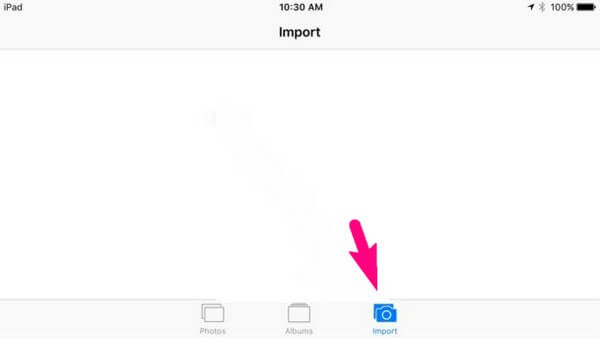
Az iOS-hez tartozó FoneTrans használatával szabadon élvezheti az adatok iPhone-ról számítógépre történő átvitelét. Az iPhone szöveges üzeneteit nem csak számítógépre lehet átvinni, hanem fényképeket, videókat és névjegyeket is könnyen áthelyezhet a számítógépre.
- Fotók, videók, névjegyek, WhatsApp és további adatok átvitele könnyedén.
- Az adatok áttekintése az átvitel előtt.
- iPhone, iPad és iPod touch érhetők el.
2. rész. Fényképek átvitele a fényképezőgépről az iPadre vezeték nélkül
Ami a vezeték nélküli adatátvitelt illeti, nem lesz gond a Canon fényképezőgép használatával. Támogatja a több eszközhöz való csatlakozást Wi-Fi-n keresztül, így használhatja fényképek átvitelére. De ne feledje, hogy ehhez a módszerhez telepítenie kell a Canon Camera Connect alkalmazást az iPadre, mivel ez lehetővé teszi az átviteli folyamatot az eszközök között. Ezenkívül a kamera opcióinak vezérlésére is használható.
Végezze el az alábbi kezelhető folyamatot, és sajátítsa el, hogyan viheti át a képeket vezeték nélkül a fényképezőgépről az iPadre:
1 lépésLépjen a Menü elemre a kamerán, majd nyissa meg a felépítés szakasz. választ Vezeték nélküli kommunikációs beállítások és aktiválja Wi-Fi/NFC onnan, de válassz Csak Wi-Fi.
2 lépésVálassza ki a okostelefon ikon> Könnyű csatlakoztatás > OK a Wi-Fi funkció képernyőjén. Ezután telepítse és futtassa a Canon Camera Connect alkalmazás iPad-on.
3 lépésA képernyőn megjelenő utasítások elérhetők lesznek az eszközök sikeres csatlakoztatásához. A csatlakozás után itt az ideje, hogy kiválassza a kívánt képeket, majd átmásolja őket iPadre.
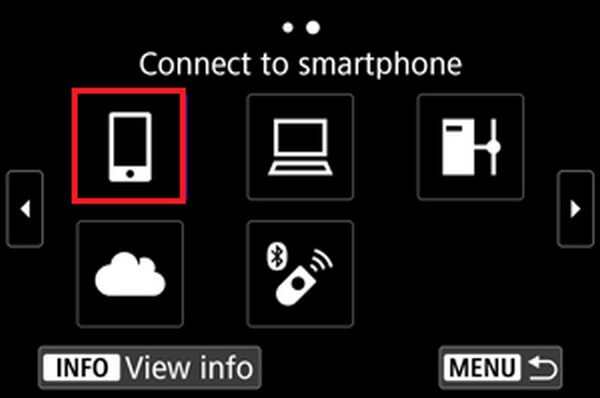
Mivel ez a módszer vezeték nélküli kapcsolatot használ, számítson arra, hogy néha instabil lesz, ami fennakadásokat és egyéb kapcsolódó problémákat okoz.
3. rész: Fényképek átvitele fényképezőgépről iPadre az iOS FoneTrans segítségével
Eközben FoneTrans az iOS számára a legjobb választás, ha előnyösebb megközelítést szeretne a fényképek átviteléhez. Ezzel a harmadik féltől származó programmal a legegyszerűbb eljárással szabadon áthelyezheti a fényképezőgépén lévő képeket iPad készülékére. Mint tudják, szinte minden fényképezőgép cserélhető meghajtókat, például memóriakártyákat használ az elkészített fényképek mentésére. Ezen keresztül kártyaolvasóval csatlakoztathatja a cserélhető meghajtót a számítógéphez, és átviheti a fényképeket a FoneTrans for iOS segítségével.
Az iOS-hez tartozó FoneTrans használatával szabadon élvezheti az adatok iPhone-ról számítógépre történő átvitelét. Az iPhone szöveges üzeneteit nem csak számítógépre lehet átvinni, hanem fényképeket, videókat és névjegyeket is könnyen áthelyezhet a számítógépre.
- Fotók, videók, névjegyek, WhatsApp és további adatok átvitele könnyedén.
- Az adatok áttekintése az átvitel előtt.
- iPhone, iPad és iPod touch érhetők el.
Fogja meg az alábbi egyszerű utasításokat, mint a fényképek átvitele a fényképezőgépről az iPad készülékre FoneTrans az iOS számára:
1 lépésTalálat ingyenes letöltés miután elérte a FoneTrans for iOS hivatalos webhelyét. A telepítőfájl ezután mentésre kerül, és a program telepítésének megkezdéséhez kezelnie kell azt. A folyamat általában kevesebb mint egy percen belül befejeződik, mielőtt elindítaná és futtatná az átviteli programot.
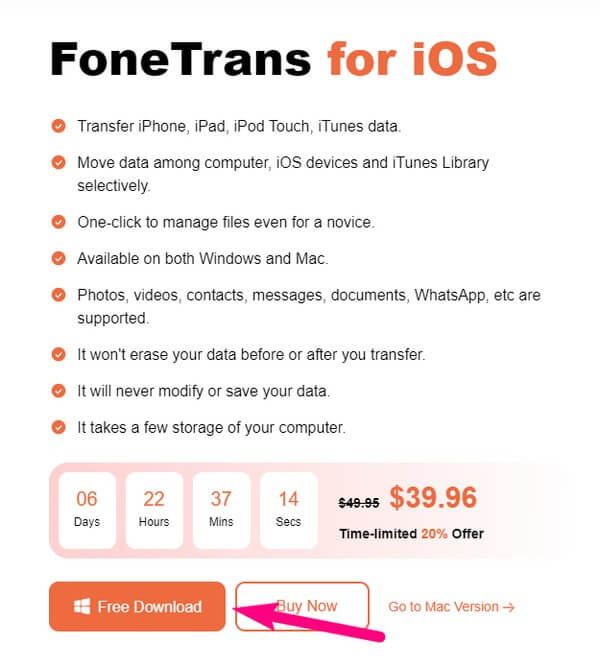
2 lépésAz eszköz elsődleges felülete üdvözli Önt azzal a követelménnyel, hogy iPadjét összekapcsolja a számítógéppel. Győződjön meg arról is, hogy a fényképezőgép meghajtója csatlakoztatva van, hogy a fényképek megtekinthetők legyenek a számítógépen. Eközben az iPad információi megjelennek a felületen, amikor a program felismeri az eszközt.
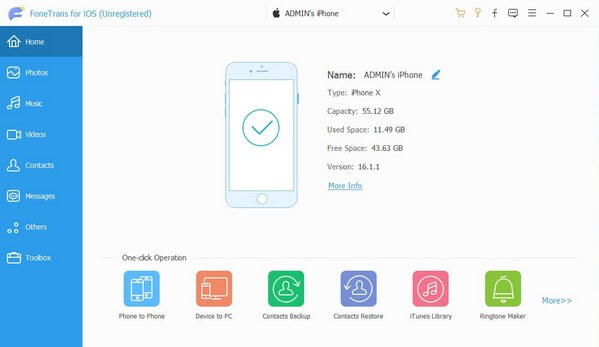
3 lépésEzt követően kattintson képek a bal oldali ablaktáblán, majd nyomja meg a plusz ikont a felület felső részén. Ekkor a képernyőn megjelenik a File Explorer, amely csak a számítógépen tárolt fényképeket jeleníti meg. A képek megtekintéséhez nyissa meg a fényképezőgép cserélhető lemezét, majd válassza ki azokat, amelyeket át szeretne helyezni. Ezután nyomja meg a Nyisd ki fülre.
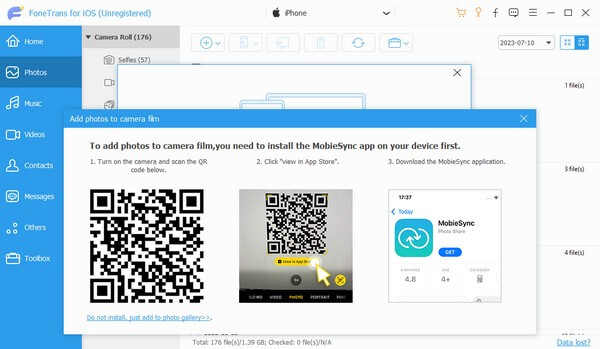
4 lépésHa a program a MobieSync alkalmazás telepítését kéri, fogadja el, mivel az alkalmazás segíti az átvitelt az iPadre. Ezután kövesse a képernyőn megjelenő további utasításokat, hogy sikeresen vigye át a fényképezőgéppel készült fényképeket az iPadre.
Az iOS-hez tartozó FoneTrans használatával szabadon élvezheti az adatok iPhone-ról számítógépre történő átvitelét. Az iPhone szöveges üzeneteit nem csak számítógépre lehet átvinni, hanem fényképeket, videókat és névjegyeket is könnyen áthelyezhet a számítógépre.
- Fotók, videók, névjegyek, WhatsApp és további adatok átvitele könnyedén.
- Az adatok áttekintése az átvitel előtt.
- iPhone, iPad és iPod touch érhetők el.
4. rész. GYIK a fényképek fényképezőgépről iPadre való átvitelével kapcsolatban
1. Hogyan helyezhetek át képeket a számítógépről az iPadre?
Nehéz megoldást találni a fényképek számítógépről iPadre való átvitelére. De a fenti hatékony technikák közül FoneTrans az iOS számára alkalmazható. Ez az eszköz az egyik legelérhetőbb program, ezért olvassa el a cikk 3. részében található lépéseket, és nézze meg, hogyan működik a számítógépes képek átvitele az iPadre.
2. Miért nem jelennek meg a fényképezőgépről készült fényképek az iPad-emen USB-kábellel?
Amint az 1. részben említettük, az eszközök csatlakoztatásához a kábelen kívül USB-kameraadapterre is szüksége van. Ha már megbizonyosodott arról, hogy megfelelően vannak csatlakoztatva, de a kamera továbbra sem jelenik meg, akkor a probléma oka lehet a hibák vagy a rendszerproblémák. A probléma megoldásához megpróbálhatja újraindítani iPadjét.
3. Hogyan tudok átvinni Androidról iPadre?
Nincs hivatalos mód az egyes Android-fájlok Apple-termékekre, például iPadre, iPhone-ra és iPod Touchra való átvitelére. De használhatod a Ugrás az iOS rendszerre alkalmazást, hogy egyszerre továbbítsa az összes adatot, vagy keressen harmadik féltől származó programokat az interneten, amelyek segítenek Önnek.
4. Hogyan vihetek át fájlokat a fényképezőgépemről az iPadre offline módban?
Ha a fent említett módszerek közül választ, az USB kábel ill FoneTrans az iOS számára stratégiák segíthetnek Önnek, mivel offline is működhetnek.
5. Be lehet helyezni a kamera SD-kártyáját egy iPad-be?
Nem, nem teheted. Az Android készülékekkel ellentétben nem lehet SD-kártyát közvetlenül bevinni iOS-eszközökbe, mivel nincs beépített mappájuk.
Az iOS-hez tartozó FoneTrans használatával szabadon élvezheti az adatok iPhone-ról számítógépre történő átvitelét. Az iPhone szöveges üzeneteit nem csak számítógépre lehet átvinni, hanem fényképeket, videókat és névjegyeket is könnyen áthelyezhet a számítógépre.
- Fotók, videók, névjegyek, WhatsApp és további adatok átvitele könnyedén.
- Az adatok áttekintése az átvitel előtt.
- iPhone, iPad és iPod touch érhetők el.
Ezek a technikák hagyták a legjobb benyomást a fényképek fényképezőgépről iPadre való átvitelére, ne vesztegesse az idejét mások keresésére; próbáld ki őket most!
